Stärka Outlook.com sekretess och säkerhetsinställningar
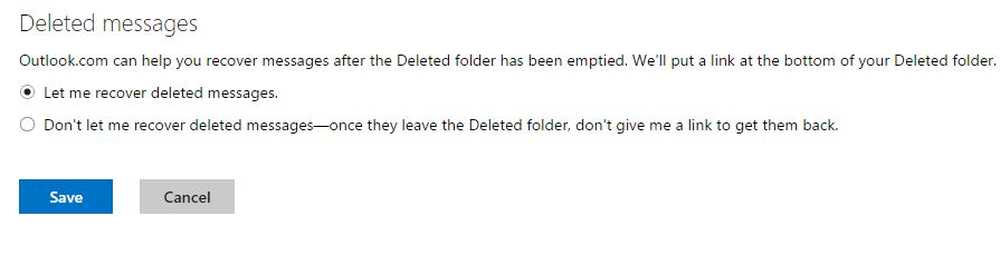
Outlook.com är en av de bästa tjänsterna från Microsoft. Det erbjuder en säker e-posttjänst med modernt gränssnitt och kraftfulla funktioner. Outlook.com respekterar användarnas privatliv och skannar därför inte innehållet i dina e-postmeddelanden, adressbok, bifogade filer etc. för att visa relevanta annonser.
Vi har sett hur du kan härda integritetsinställningar för Microsoft-konto och några säkerhetssteg som kan vidtas för Microsoft-kontots skydd. Följande skrivning kommer att förklara hur du ändrar integritetsinställningarna för ditt konto på Outlook.com så att det blir mer säkert och privat.
Outlook.com Sekretessinställningar
Hantera Regler
Outlook.com ger dig fullständig kontroll för att hantera ditt e-postmeddelande som det kommer in. Du kan flytta dina e-postmeddelanden till olika mappar, flagga dem och mycket mer helt enkelt genom att ställa in vissa regler.
Klicka på inställningar ikonen längst upp till höger i din webbläsare och välj "Hantera Regler'från rullgardinsmenyn och skapa regler.
Hantera ditt konto
Du kan hantera dina kontouppgifter (lösenord, adresser och tidszon), vidarebefordran av e-post, automatiska svar och alias bara med några få klick.
Klicka på ikonen Inställningar> 'Alternativ' och justera inställningarna under 'Hanterar ditt konto"fliken.
Filtrering och rapportering av mail

Gå till ikonen 'Inställningar' i 'Alternativ' och justera inställningarna under 'Filtrera och rapportera mail'.
Du kan välja ett skräppostfilter, ta bort skräppost och rapportera oönskat e-post till avsändaren och blockera innehåll från okända avsändare.
Hantera säkra och blockerade avsändare
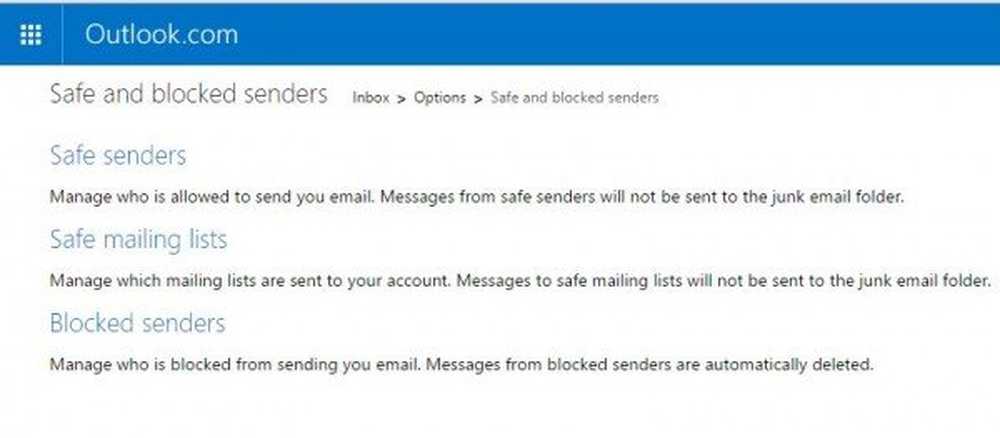
Gå till ikonen Inställningar> Alternativ> Förhindra skräppost och ändra inställningarna under "Säkra och blockerade avsändare'.
Här kan du lägga till avsändarna i en säker lista eller till och med blockera dem. E-postmeddelanden från säkra avsändare kommer aldrig att skickas till skräppostmappen och de från blockerade avsändare kommer automatiskt att raderas.

Dessutom låter Outlook.com dig återställa meddelanden även efter att den raderade mappen har tömts.
Gå till Inställningar> Alternativ> Avancerade sekretessinställningar.
Ytterligare inställningar
1] Du kan lägga till en aktuell alternativ e-postadress och mobilnummer till ditt konto. Det här är bra ur säkerhetssynpunkt, om du har behov av att återställa ditt hackade Outllok.com-konto.
2] Undvik att logga in med en dator som inte är din egen. Om du behöver, använd en enstaka kod, vilken kod du kan använda istället för ditt lösenord för att logga in med ditt Microsoft-konto.
3] Om du har länkat din inkorg till dina favorit sociala nätverk erbjuder Outlook.com ytterligare alternativ som hjälper dig att få kontroll över vad du delar över dina sociala nätverk, inklusive sekretessinställningar för foton och videoklipp. Du kan när som helst ändra din Outlook-inställning för den här funktionen genom att klicka på "Slå av" längst ner i fönstret Personer.

4] Du hittar några ytterligare avancerade sekretessinställningar under Alternativ, som låter dig ändra autofyllda förslag och återställningsalternativ för borttagna meddelanden.
Besök Outlook.com-alternativen för att börja konfigurera ditt mailkonto.



